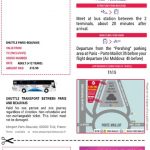【無料・オンライン】ロシア・ウラジオストクなどの電子ビザの申請から取得までの方法
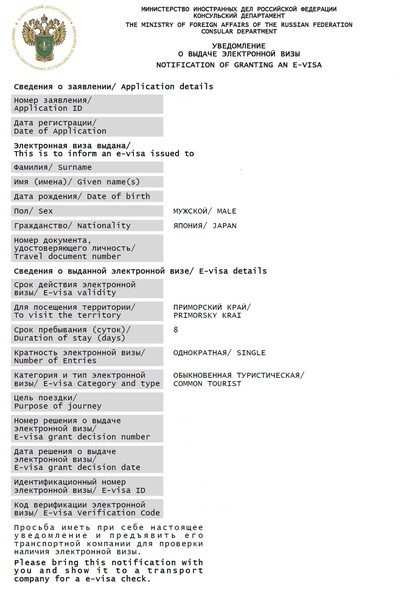
ロシアのウラジオストク(ウラジオストック)・ハバロフスク・サハリン・カムチャッカ半島の電子ビザを無料でオンラインで申請から取得までする方法をご紹介します。
申請までの時間は約15分、ビザ発行までは3日間と簡単でした。
ロシアの電子ビザが取得できる地方・範囲

- ウラジオストク
- ハバロフスク
- サハリン
- カムチャッカ半島
後述しますが、ロシアは原則直接大使館などに行きビザの申請と取得が必要ですが、上の地方を旅行する場合であれば、自宅などでインターネットを使いオンラインで申請から取得まですることが可能です。
ちなみにウラジオストクに観光した際、簡易ビザの適用範囲を聞いてみたところ、ウラジオストクは沿海地方という地方に属するそうなので、以下の範囲であればどこでも行けるそうです。
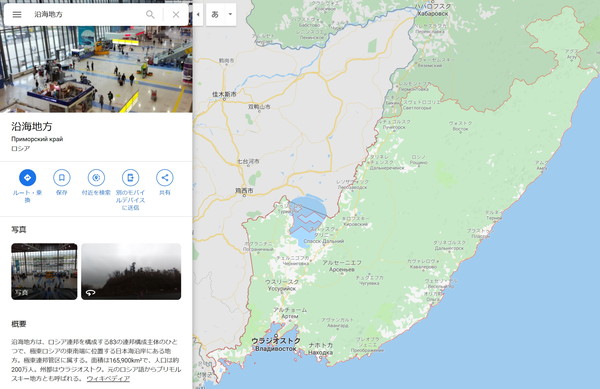
その他のロシアの地方を旅行する場合は大使館などで申請が必要です。
↓【参考】ロシア大使館に直接行ってビザを申請から取得までしてみた記事はこちら
電子ビザのメリット
- 早い
- 簡単
- 便利
- 無料
休日や祝日に関係なく、原則4日以内にビザが発行されます。
ロシア大使館で申請する場合は休日などがあるため、旅行日ギリギリでビザを取得しようとすると間に合わなかったり特別料金がかかったりします。
またバウチャーと呼ばれる招待状の発行に1,500円ほど必要で、無料でビザを取得することはできません。
また大使館に行くまでの交通費と時間が別途必要になります。
休みが合わなければ仕事を休まないといけない場合もあります。
しかしこの電子ビザはそれらを心配することなく無料で簡単に取得することができます。
電子ビザの注意点
- 申請可能日は入国予定日の20日前~4日前まで
- 電子ビザでロシアに滞在できる日数は最大8日間 (後述しますが実質7日間)
- 入国した地方内のみの移動に限られる(電子ビザで他地方へは移動できない)
例えば1月25日から旅行を計画しているとすれば、申請は1月5日から1月21日までできます。
電子ビザは1か月間の期間のうち、実際に旅行を開始した日から数えるので実質7日間有効です。
またウラジオストクは「沿海地方」、ハバロフスクは「ハバロフスク地方」と別の地方となるので、ウラジオストク~ハバロフスクを電子ビザで移動することはできません。
大使館で申請する必要があります。
↓(繰り返しですが…)【参考】ロシア大使館に直接行ってビザを申請から取得までしてみた記事はこちら
ウラジオストク・ハバロフスク・サハリンなどのビザは免除されていない

ビザが免除されてる国が多く、日本のパスポートは最強とも言われますが、ロシアはビザ取得が必要な国。
ウラジオストク・ハバロフスク・サハリンも同様にロシア国内の都市なのでビザ(電子ビザでOK)が必要です。
ウラジオストク・ハバロフスク・サハリンなどのビザを無料で取得する方法
それでは電子ビザの取得方法についてご紹介します。
公式サイトにアクセス
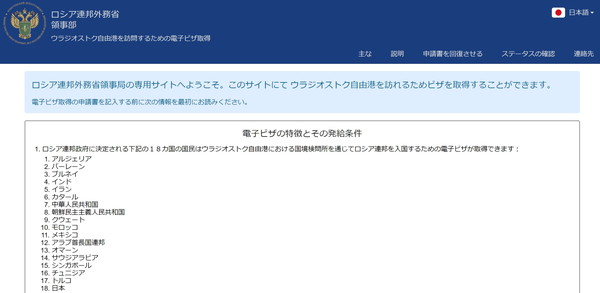
こちらから公式サイトにアクセスします。

注意事項をよく確認し、同意すればすべてのチェックボックスにチェックを入れ、「申請書入力へ移動する」を選択します。
電子メールアドレスとパスワードの入力
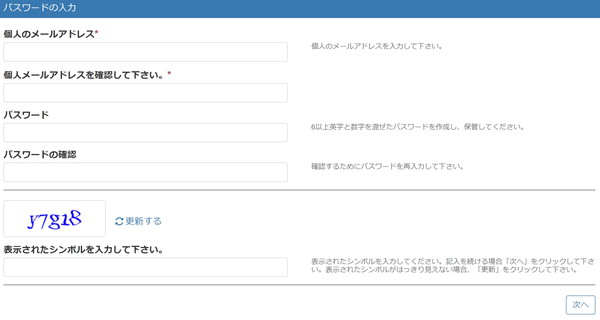
メールアドレスとパスワードを入力します。
指定したメールアドレスにビザができた旨の案内が届き、専用サイトからID番号とパスワードを入力しビザを取得するので、入力したメールアドレス・パスワードは忘れないようにしましょう。
ID番号の保存
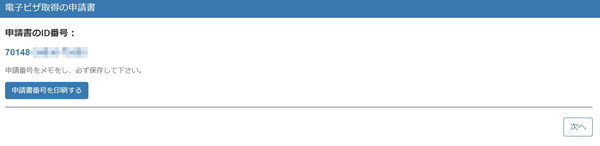
上記に説明しましたがビザ取得にはID番号が必要になるので忘れずに保存します。
旅行者情報の入力
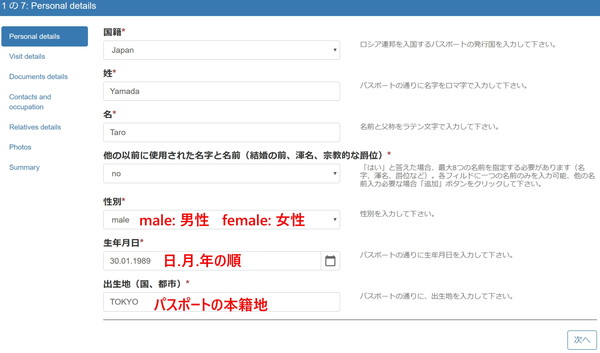
- 国籍: Japan
- 姓:
- 名:
- 他の以前に使用された名字と名前: no
- 性別: 男性はmale、女性はfemale
- 生年月日: 日.月.年の順
- 出生地: パスポートに記載されている本籍地
を入力します。
個人の状況に合わせて適宜変更してください。
旅行する地方・入国予定日・滞在先情報の入力
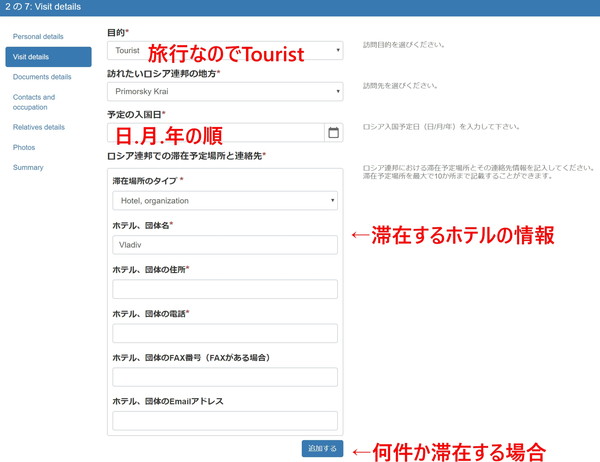
- 目的: Tourist
- 訪れたいロシア連邦の地方:
- Primorsky Krai: 沿海地方 (ウラジオストクはこちら)
- Sakhalin Krai: サハリン地方
- Kamchatka Krai: カムチャツカ地方
- Amur Oblast: アムール州
- Khabarovsk Krai: ハバロフスク地方
- Chukotka Autonomous Okrug: チュクチ自治管区
- 予定の入国日: 日.月.年の順で入力
- ロシア連邦での滞在予定場所と連絡先:
- 滞在場所のタイプ: Hotel, organization
- ホテル、団体名: ローマ字(英語)で入力
- 住所: 同上
- 電話: 滞在先電話番号を入力
- あとの項目は任意
を入力します。
ロシアへの渡航歴情報の入力

ロシアに行ったことがない方は上記を選択します。
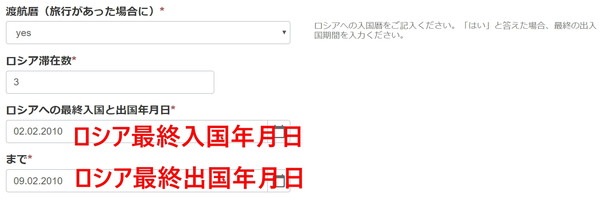
ロシアに行ったことがある方は上記のように入力します。
- 渡航歴: yes
- ロシア滞在数:
- ロシアへの最終入国と出国年月日: 最後に入国した年月日を入力
- まで: 最後に出る国した年月日を入力
最後の「まで」が理解不能でしたが、英語版ビザ申請サイトで確認したところ意味が分かりました。
パスポート情報の入力
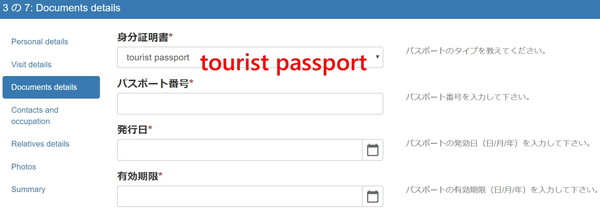
- 身分証明書: tourist passport
- パスポート番号:
- 発行日: 日.月.年の順
- 有効期限: 日.月.年の順
以上のように入力します。
日本の住所・会社(学校)情報の入力
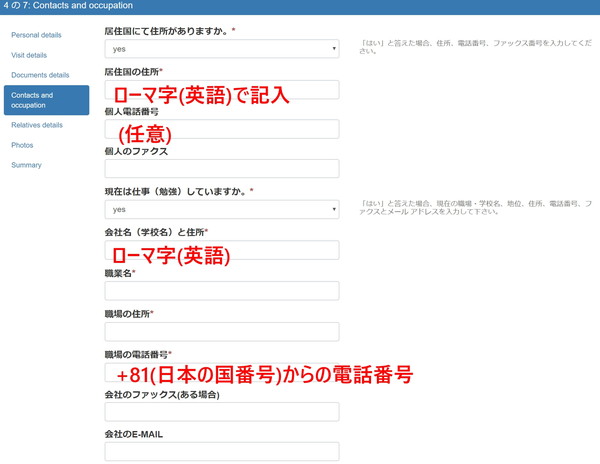
- 居住曲にて住所がありますか。: yes
- 居住国の住所: ローマ字(英語)で記入
- 個人電話番号: 任意
- 個人のファックス: 任意
- 現在は仕事(勉強)していますか。: yes
- 会社名(学校名)と住所: ローマ字(英語)で記入
- 職業名: ローマ字(英語)で記入
- 職場の電話番号: 03-1234-5678であれば+81312345678(日本の電話番号のハイフンと頭の「0」を除いた番号の頭に+81を付ける)と記入
を入力します。
ロシアに住んでいる親戚情報の入力

親戚は住んでいないので「no」を選択しました。
顔写真の登録
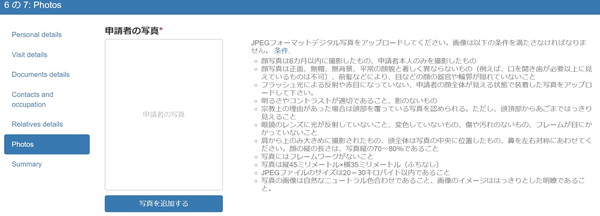
顔写真を登録します。
注意事項がありますのでご確認ください。
「写真を追加する」を選択します。
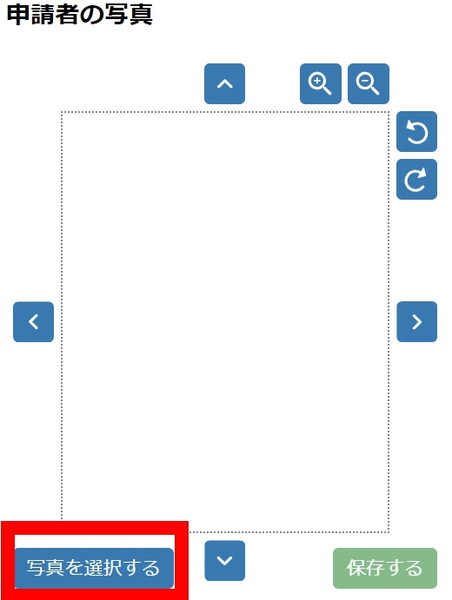
「写真を選択する」を選択し、顔写真のファイルを選択します。
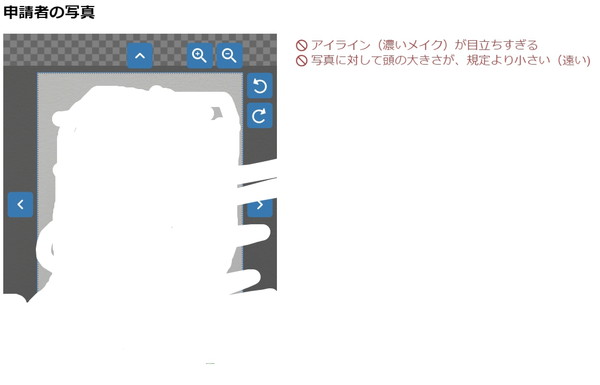
拡大や縮小などをして、マークに顔の大きさを合わせます。
NG項目があればここで表示されます。
最終確認
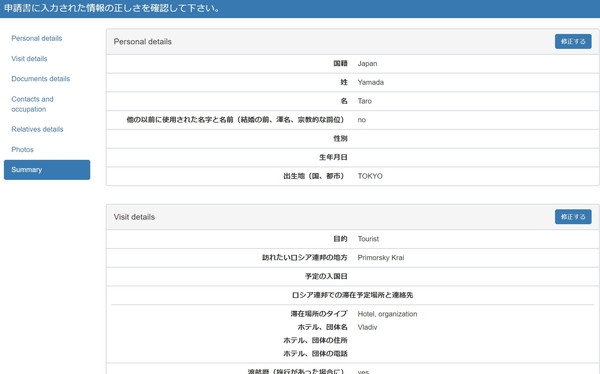
これまで入力した内容が表示されるので、誤りがないか確認します。

確認が終わり・注意事項を確認し同意できれば「保存と送信」を選択します。
申請が正常に受付されたか確認
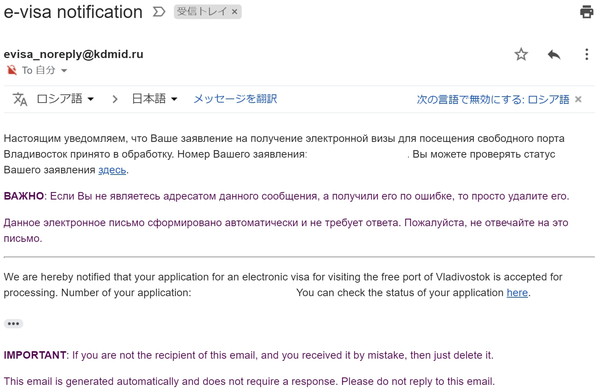
メールアドレス宛に上記のメールが届いたら受付完了です。
これで申請は以上です。お疲れさまでした。
電子ビザの取得
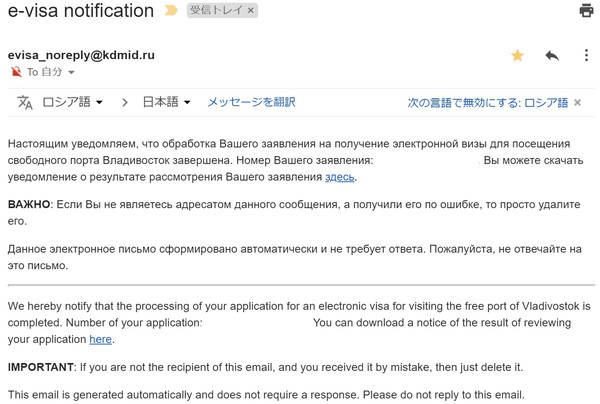
電子ビザができると上記のメールが届くので、メール内の「here」のリンクを選択します。
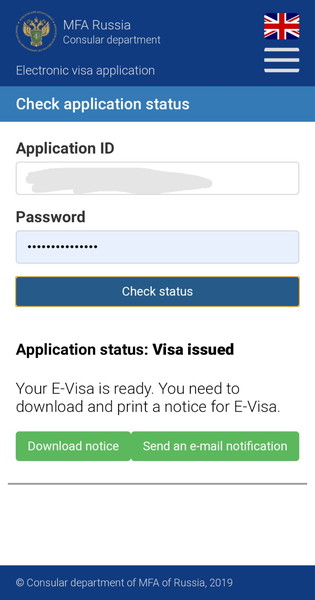
- Application ID: ID番号
- Password: 設定したパスワード
を入力して「Check status」を選択すると、ビザができていれば「Application status: Visa issued」となっていますので、下の「Download notice」を選択します。
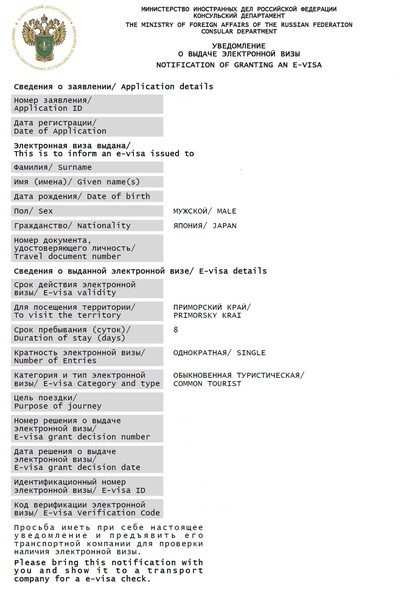
このような文書が表示されれば取得完了です。
まとめ
今まではわざわざ大使館に赴く必要があったビザ取得がオンラインで完結する時代となりました。
これを機会に近いヨーロッパ、ロシアを気軽に観光してみてはいかがでしょうか。